2023-07-08 209
1,打开WTG辅助工具 软件
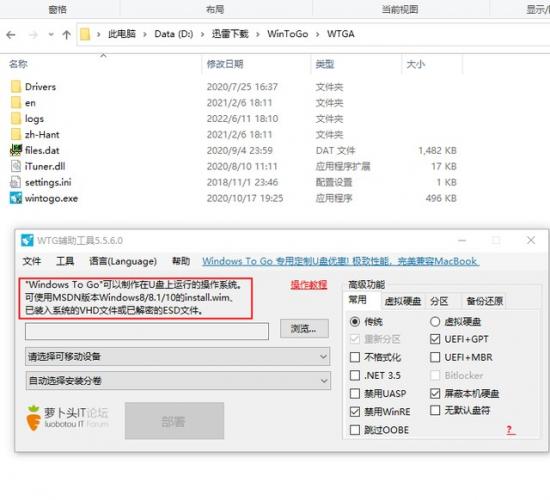
这里需要注意的是:一般下载win iso镜像解压后都会有ESD 如下图所示。当然也可以用windows纯净版的wim安装格式系统。
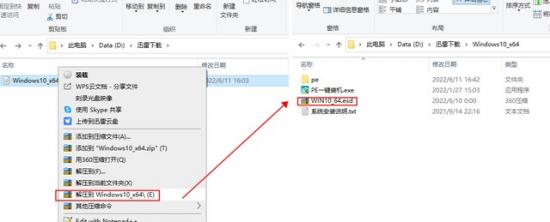
依次选择你的windows系统,加载移动硬盘和需要安装的操作系统,默认选择其他选项,设置后点击 部署 下一步。
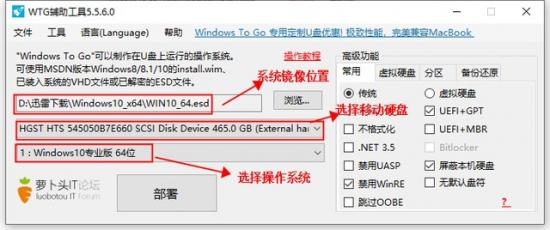
3.这是一个漫长的等待,大约需要10分钟。
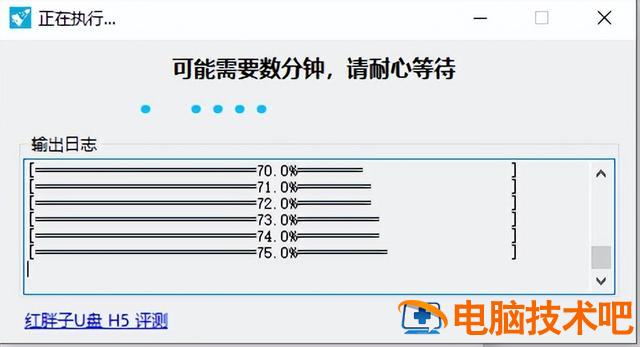
4.完成后跳出下面的窗口,说明操作系统已经复制到移动硬盘,这不是最后一步。点击查看USB启动设置教程。按照教程重新启动电脑,联想电脑一般按F12进入boot,选择从移动硬盘开始。
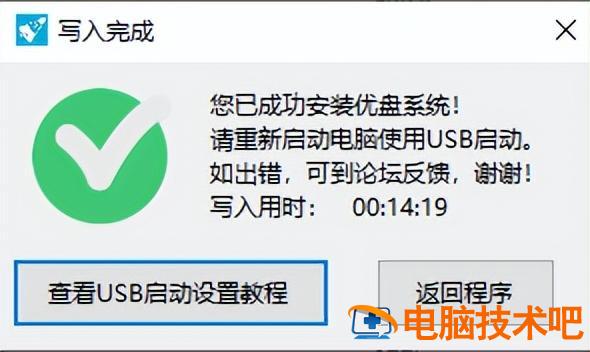
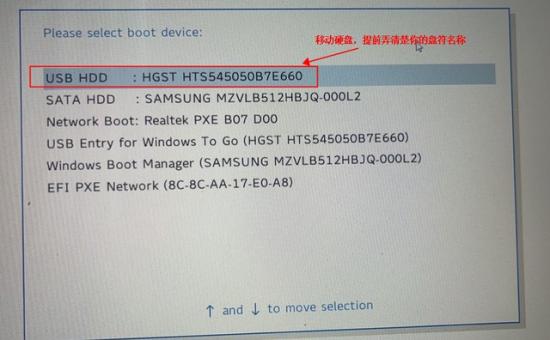
5.以下是耐心等待系统安装,直到进入系统。在此期间,计算机需要重启几次。我不需要再手动选择移动硬盘。我会自动选择,等待启动进入系统。

完结。
原文链接:https://000nw.com/4063.html
=========================================
https://000nw.com/ 为 “电脑技术吧” 唯一官方服务平台,请勿相信其他任何渠道。
系统教程 2023-07-23
电脑技术 2023-07-23
应用技巧 2023-07-23
系统教程 2023-07-23
软件办公 2023-07-11
系统教程 2023-07-23
软件办公 2023-07-11
软件办公 2023-07-12
软件办公 2023-07-12
软件办公 2023-07-12
扫码二维码
获取最新动态
